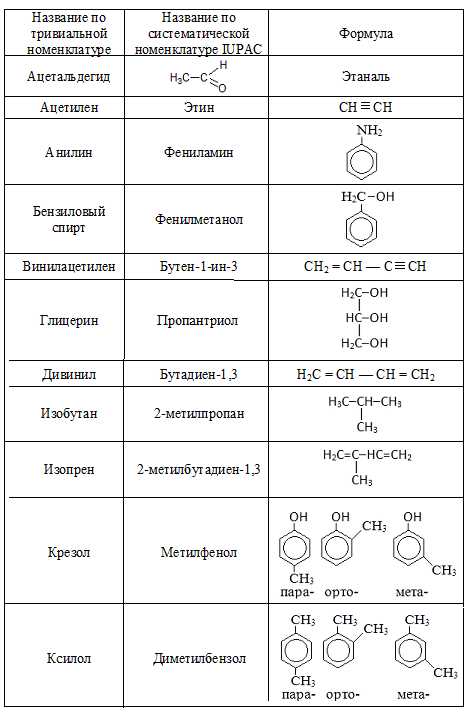Как сделать прямую трансляцию в инстаграме. Инстаграм как прямой эфир
Прямой эфир Инстаграм с компьютера как сделать — Блог Александра Гаврина

Всем привет, друзья!
Сегодня мы разберем, как сделать прямой эфир Инстаграм с компьютера. Инстаграм — одна из самых популярных соцсетей в мире.
Ее отличительной особенностью является возможность проводить прямые эфиры. В реальном времени можно рассказывать своим подписчикам о том, где вы находитесь и чем занимаетесь.
СОДЕРЖАНИЕ СТАТЬИ
Как сделать прямой эфир в Инстаграме
Разработчики IG предусмотрели возможность пользоваться сервисом при помощи ПК. Однако функционал через браузер сильно урезан.
Войдя в клиент через сайт, вы увидите, что фото и видео выкладывать нельзя. Полный доступ к своему аккаунт можно получить только при помощи дополнительного ПО.
Что понадобится для трансляции?
Нам нужно будет две вещи:
- Эмулятор ОС Андроид для ПК;
- Хорошая веб-камера, работающая на компьютере или ноутбуке.
Как в Инстаграме включить прямой эфир на компьютере?
Итак, первое, что мы делаем, загружаем эмулятор Андроида. На сегодня лучшим вариантом является BlueStacks — он бесплатный.
Его можно легко скачать с официального сайта. На главной странице будет ссылка «Скачать Блюстакс». После скачивания установите его обычным способом.
- Теперь запускаем программу. Нужно будет несколько минут, пока программа включится. Потом она будет работать быстро.
- Когда подготовка завершится, приложение выдаст сообщение. Теперь на вашем компьютере есть виртуальное мобильное устройство. Войдите в свой аккаунт Гугл, которым вы пользуетесь на своем телефоне или планшете.
- Нажав на Центр приложений, вы окажетесь в привычном Play Market, откуда можно будет устанавливать приложения.
- Через поиск, справа вверху, найдите Instagram и установите его.

- После установки, программа выдаст соответствующее сообщение и IG можно будет найти в «Моих приложениях» — значок есть на рабочем столе виртуального устройства.
- Теперь запускайте Инстаграм. Войдите в него, введя свой логин и пароль. Теперь вам доступны все функции этого приложения через ПК.
- Чтобы запустить трансляцию, нажмите на иконку камеры. Она находится в верхней части экрана.
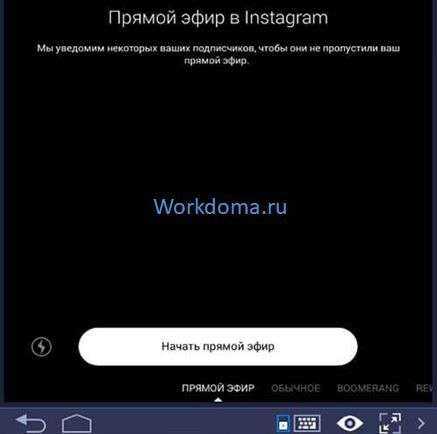
- Появится обычный режим фото, если у вас подключена камера, вы увидите изображение. Внизу экрана будет кнопка «Прямой эфир».
Прямой эфир инстаграм через компьютер
Вы потратите буквально несколько минут на установку BlueStacks на компьютер или ноут. При этом вы сможете полноценно пользоваться IG с ПК.
Все функции полностью доступны — загрузка фото и видео, настройки приватности и т. д. Открывая Инстаграм через браузер, вы не можете всего этого делать.
Качество трансляций и снимков будет зависеть от вашей веб-камеры. Поэтому, если вы часто будете вести прямые эфиры, то приобретите себе хорошее оборудование.

С Уважением, Александр Гаврин.
workdoma.ru
Прямой эфир в Инстаграм. Как сделать прямую трансляцию в Инстаграме?
В Instagram теперь доступна прямая трансляция — в реальном режиме времени можно делиться видео со своим подписчиками. Как сделать прямой эфир в Инстаграм?
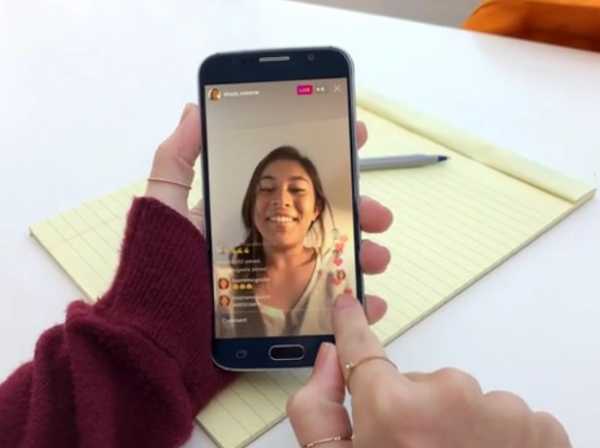
Прямой эфир в Инстаграм. Как сделать прямую трансляцию в Инстаграме?
Сделать прямой эфир в Инстаграме достаточно просто. Достаточно открыть камеру и нажать на «Start Live Video». Продолжительность трансляции ограничена одним часом.

При запуске стрима Instagram оповестит об этом нескольких близких друзей пользователя, но не всех. Кроме того, на его кружке в ленте Stories появится метка «Live». 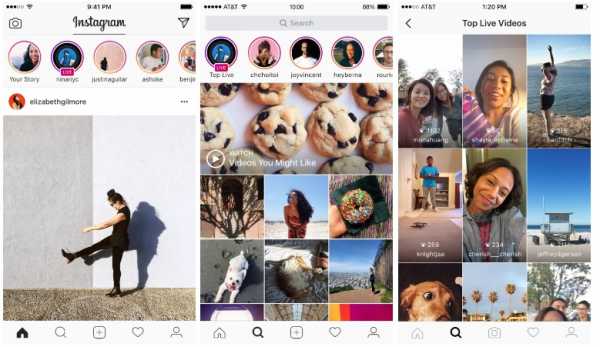
Реклама
Во время эфира над видео будет отображаться счётчик зрителей, а под ним – комментарии, которые при желании можно отключить.
После завершения эфира видео исчезнет.
Прямой эфир в инстаграмм — видео инструкции
В новой версии приложения также появились исчезающие фото и видео, которые можно отправлять в личных сообщениях. Сразу после просмотра они будут автоматически удалены.
(Visited 137 times, 1 visits today)
Похожие записи
Об авторе: INET
« Предыдущая запись Следующая запись »inetru.net
Как сделать прямую трансляцию в инстаграме
Не так давно в инстаграм появилась необычная функция, которая называется «Live Steam» в переводе, что означает «Прямая трансляция» теперь каждый пользователь может снимать себя, своих друзей, места, в общем, что угодно!
Как включить прямую трансляцию в инстаграме
Эта функция доступна для всех платформ, и теперь каждый может вести прямую трансляцию. Но перед тем как начать ее вести вам необходимо обновить приложение. После обновления эта функция будет вам доступна. Если не знаете, как вести трансляцию в инстаграме, то сейчас данная статья вам поможет этого.
- После того, как приложение будет готово, вы можете начать трансляцию в «Instagram» для всех ваших подписчиков. Это очень просто и интуитивно понятно, в этом нет ничего сложного, разработчики просто добавили новую вкладку в параметры видео, которые у вас уже были. В левой верхней части экрана, рядом с историей, вы увидите логотип камеры. Если вы нажмете на него, вы найдете несколько вариантов записи видео в «Instagram».
- После обновления у вас появится три варианта трансляции видео: бумеранговые, обычные и «live» режимы, где вы сможете беспрепятственно транслировать свои видео в «Instagram». Нажав на «Начать видео в реальном времени» появится уведомление, которое сообщит вам о том, что ваши друзья уведомлены о вашей прямой трансляции. Прямая трансляция будет до тех пор, пока вы сами ее не прекратите.
- Когда ваших друзей уведомят о прямой трансляции, вы сможете снимать, что хотите, а ваши друзья могут комментировать ваше видео и спрашивать вас о чем-то.
Теперь вы знаете, как снимать прямую трансляцию в инстаграме и как видите, в этом ничего сложного нет.
Как сделать прямую трансляцию в инстаграме
Для того чтобы поделиться прямой трансляцией со своими подписчиками, вам нужно сделать следующее:
- Зайдите на свою страницу;
- Нажмите на «Историю» и выберите вкладку «Ваши истории»;
- Нажмите на «Начать».
И так, когда вы начнете прямой эфир и будете вести прямую трансляцию со своими подписчиками, вы будете делиться своими впечатлениями в живую. Помните, если вы сами того захотите видеоролик будет доступен вам в и вашим подписчикам и сохранится на долгое время или же оно удалится у вас, ровно через двадцать четыре часа.
mir-vkontakte.ru